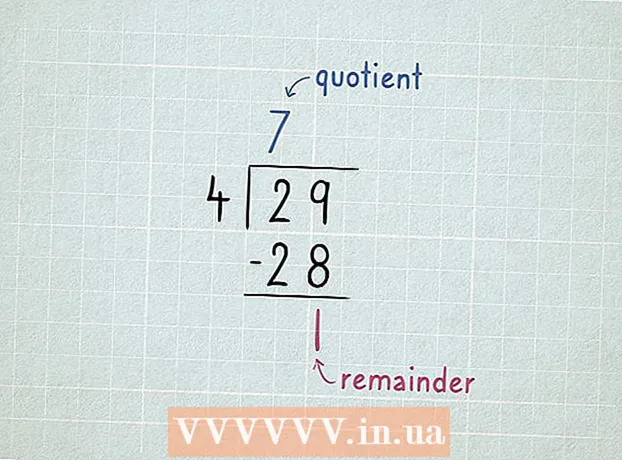लेखक:
Randy Alexander
निर्मितीची तारीख:
4 एप्रिल 2021
अद्यतन तारीख:
1 जुलै 2024

सामग्री
व्हॉट्सअॅप तुम्हाला मेसेजेसमध्ये स्ट्राइकथ्रू लिहिण्याची परवानगी देतो. एखाद्याचे संदेश बदलताना किंवा संपादित करताना जोर देण्याचा हा एक चांगला मार्ग आहे. डॅशमध्ये फक्त एक add जोडा.
पायर्या
2 पैकी 1 पद्धतः iOS
व्हाट्सएप उघडा.

दाबा गप्पा (संभाषण). हा आयटम स्क्रीनच्या तळाशी क्षैतिज आहे.
आपल्याला ज्या संभाषणास डॅश करायचे आहे ते टॅप करा.

टेक्स्ट फील्ड वर क्लिक करा. हा आयटम स्क्रीनच्या तळाशी आहे. आपण हा आयटम टॅप करता तेव्हा कीबोर्ड प्रदर्शित होतो.
आपण डॅश लिहिण्यास प्रारंभ करू इच्छित असलेल्या पॅसेजवर संदेश प्रविष्ट करा.

एक टिल्डे घाला ~. डॅश कार्डची ही पहिली पायरी आहे.- IOS डिव्हाइसेसवर, 123 बटण किंवा.? 123 बटण दाबून, नंतर दाबून ~ चिन्ह आढळले #+=. क्लिक करा ~. नोड्सच्या दुसर्या रांगेत डावीकडून हा चौथा नोड आहे.
आपण डॅश करू इच्छित असलेल्या संदेशाचा मजकूर प्रविष्ट करा. आपण डॅश करू इच्छित असलेल्या चिन्हाच्या पहिल्या चिन्हाच्या दरम्यान जागा प्रविष्ट करू नका.
आपण डॅश करू इच्छित असलेल्या संदेशाच्या शेवटी एक Add जोडा. या चरणात डॅश कार्ड संपेल.
- डॅश संदेशच्या शेवटी आणि ~ चिन्हाच्या दरम्यान जागा प्रविष्ट करू नका. आता ~ चिन्हाच्या दरम्यान मेसेज लाइन मजकूर बॉक्समधील मजकूरामधून एक ओळ दिसते.
उर्वरित संदेश प्रविष्ट करणे सुरू ठेवा.
सबमिट एरोवर क्लिक करा. संदेश गप्पांच्या इतिहासामध्ये दिसतील. संदेश वाक्याच्या शेवटी मजकुराच्या ओळीसह दिसेल. जाहिरात
2 पैकी 2 पद्धत: Android
व्हाट्सएप उघडा.
दाबा गप्पा (संभाषण). हा आयटम स्क्रीनच्या शीर्षस्थानी क्षैतिज आहे.
आपल्याला ज्या संभाषणास डॅश करायचे आहे ते टॅप करा.
टेक्स्ट फील्ड वर क्लिक करा. हा आयटम स्क्रीनच्या तळाशी आहे. आपण हा आयटम टॅप करता तेव्हा कीबोर्ड प्रदर्शित होईल.
आपण डॅश लिहिण्यास प्रारंभ करू इच्छित असलेल्या पॅसेजवर संदेश प्रविष्ट करा.
एक टिल्डे घाला ~. डॅश कार्डची ही पहिली पायरी आहे.
- Android डिव्हाइसवर, स्क्रीनच्या डाव्या डाव्या बाजूला Sym दाबून, नंतर 1/2 निवडून ~ चिन्ह आढळले. क्लिक करा ~. नोड्सच्या दुसर्या रांगेत डावीकडून हा दुसरा नोड आहे.
आपण डॅश करू इच्छित संदेशाचा मजकूर प्रविष्ट करा. आपण डॅश करू इच्छित असलेल्या चिन्हाच्या पहिल्या चिन्हाच्या दरम्यान जागा प्रविष्ट करू नका.
आपण डॅश करू इच्छित असलेल्या संदेशाच्या शेवटी एक Add जोडा. या चरणात डॅश कार्ड संपेल.
- डॅश संदेशच्या शेवटी आणि ~ चिन्हाच्या दरम्यान जागा प्रविष्ट करू नका. आता ~ चिन्हामधील संदेश मजकूर बॉक्समधील मजकूरामधून एक ओळ दिसेल.
उर्वरित संदेश प्रविष्ट करणे सुरू ठेवा.
सबमिट एरोवर क्लिक करा. संदेश गप्पांच्या इतिहासामध्ये दिसतील. संदेश वाक्याच्या शेवटी मजकुराच्या ओळीसह दिसेल. जाहिरात